[Değerli Ziyaretci, linki görmeniz icin bu mesaja cevap yazmanız gerekiyorÜye olmak icin burayı tıklayınız]
Kodi, kendi türünün en güçlü uygulamalardan biridir ve bunun için iyi bir neden vardır. Ev sineması yazılımı söz konusu olduğunda, önünde sayısız seçenek var. Bazıları basit ve gezinmek kolay olsa da, oldukça karmaşık olanları var. Bazıları ücretsiz olarak geliyor, diğerleri premium fiyatlı. Bu nedenle iş için doğru aracı bulmak zor. Bununla birlikte, Kodi diğerlerinden daha dikkat çekiyor. Son derece güçlü özellikler sunmanın yanı sıra, bu yazılım çok basit ve sezgisel. Bunun üzerine, Kodi ücretsizdir! Bu nedenle bu makaleyi bu uygulama hakkında bilgi edinmek isteyenlere ayıracağız. "Kodi'ye Yeni Başlayanlar İçin Rehber" olarak adlandırmaya karar verdik. çünkü kurulum, kurulum, temel özellikler ve bilmeniz gereken her şeyden bahsedeceğiz.
İşte bu rehberden Kodi'ye neler bekleyebileceğiniz. Her şeyden önce, sizi bu uygulamaya tanıtacağız. Ardından, bir dizi popüler platformu kapsayan farklı yükleme yöntemleri hakkında konuşacağız. Temel özellikleri de dahil olmak üzere Kodi'nin temellerini de ele alacağız. Son olarak, bu ev sineması yazılımından en iyi şekilde yararlanmanıza yardımcı olmak için bu makalenin en iyi ipuçlarını ve püf noktalarını açığa çıkaracağız. TechNadu'nun Kodi rehberinin sonuna kadar, deneyimli bir kullanıcı olma yolunda iyi geçeceksiniz. Başlayalım, olur mu?
Feragat: Aşağıdaki yazılım resmi ve resmi olmayan kaynaklardan gelmektedir. Bu nedenle, açık kaynak yazılımına tek başına dayanan Kodi için kamuya açıktır ve kurulmuştur. Bununla birlikte, TechNadu, kullanıcılarımızın aşağıdaki yazılımlardan nasıl yararlanmaya karar verdiği konusunda sorumluluk üstlenmez. Ayrıca, lütfen korsanlık veya telif hakkı ihlali gibi işlemleri göz yummadığımızı unutmayın. Sonunda, TechNadu bu sayfada bahsedilen yazılımla hiçbir şekilde bağlantılı değildir. Lütfen yukarıda belirtilen feragatnameyi dikkatli bir şekilde okuyun ve bu yazılımı doğru bir şekilde kullandığınızdan emin olun.
UYARI: Devam etmeden Önce ...
TechNadu, VPN uygulamasını kullanarak Web'e bağlanmasını önerir. Internet Servis Sağlayıcılarının (İSS'lerin) çoğunluğu Web tarama alışkanlıklarınızı izleyebilir ve bilgi toplayabilir. Bu tür kişisel veriler devlet kurumlarına iletilebilir veya pazarlama şirketlerine satılabilir. Bu eylemlerin sonuçlarından biri, Kodi'nin bazı kullanıcılarının aldığını bildirdiği telif hakkı ihlali bildirimidir. Bunun olmasını önlemenin tek yolu bir VPN kullanmaktır.
- VPN uygulamaları İnternet bağlantınızı şifreler. Bu nedenle, kişisel verileriniz İnternet Hizmet Sağlayıcınız tarafından gizli kalır ve erişilemez kalır.
- VPN uygulamaları, çevrimiçi gizliliğinizi korur. Web siteleri genellikle tarama alışkanlıklarınızı izlemek için çerezleri kullanır. IP adresinizi değiştirerek, VPN'ler web sitelerini ziyaret edin ya da Medya akışında Kodi'yi kullansanız da gizliliğinizi korur.
- VPN'ler kısıtlı içeriğin kilidini açar. Bu tür bir uygulamanın kullanılmasıyla, bilgisayarınız tamamen farklı bir fiziksel konuma işaret eden yeni bir IP adresi alacaktır. Bölgede sınırlı filmler ve TV şovları izleyebilirsiniz.
- VPN'ler, İnternet bağlantınızı artırabilir. Güvenilir bir VPN uygulaması, daralan bağlantıları engelleyebilir ve daha iyi bir genel performans elde edebilir.
Kendini bir VPN kullanarak korumak istiyorsanız, öneri vermemize izin verin. TechNadu, IPVanish'ı kullanmanızı kesinlikle önerir. Bu uygulama yalnızca yüksek derecede güvenli İnternet bağlantıları oluşturmakla kalmaz, aynı zamanda kilitli veya sansürlenmiş içeriği de kırar. IPVanish'ın, genellikle VPN uygulamalarındaki İnternet bağlantınızı kısıtlamadığını da belirtmek gerekir.
IPVanish için abonelik fiyatları ayda 6,95 dolardan başlar. Bunun getirdiği değeri göz önünde bulundurarak bunun adil bir teklif olduğuna inanıyoruz.
Kodi için Yeni Başlayanlar Rehberi
Gördüğünüz gibi, bu makalenin başında bir içindekiler tablosu var. Bu tür gezinme, bu makaledeki yolunuzu bulmanıza yardımcı olacaktır. Kodi ile ilgili temel bilgileri zaten bildiğiniz halde veya özel bilgi almak için buradaysanız kullanın.
Önce, Kodi nedir ve neden yüklemeyi ve kullanmayı düşünmüyorsun bakalım.
Bölüm 1: Kodi Nedir?
Kodi, on beş yıl önce hayatına başladı. Aslen XboxC olarak bilinen ve Xbox Media Center için durdu. Bununla birlikte, Kodi uzun bir geliştirme sürecine girdi. Bugün, bu uygulama çeşitli işletim sistemlerini ve mobil platformları desteklemektedir.
Bu, Kodi'nin sadece film, müzik ve diğer medya oynatmak için kullanılabilen bir medya oynatıcı değil. Bunun yerine, bu uygulamaya kişiselleştirilmiş içerik kütüphaneniz olarak bakabilirsiniz. Farklı dosyaların depolanmasının yanı sıra, Web tabanlı medya akışına da açıktır.
Hiçbir eklenti olmadan Kodi, ailenizin eğlence merkezi olarak kullanılabilir. Film, TV şovları, aile videoları, fotoğraflar ve müzik kütüphanelerinizin tümünü depolamak için bir yer olabilir. YouTube, Netflix, Hulu veya Spotify'a göz atmak için de kullanabilirsiniz. Bununla birlikte, üçüncü parti eklentilerle tamamen yeni bir dünyayı açabilirsiniz. Bunlar, Kodi içinde medya dosyalarını akışlı hale getirebilecek uygulamalar olarak hareket eder. Merak etme, daha sonra makalede bahsedeceğiz.
Bölüm 2: Kodi Nasıl Kurulur?
İyi haber şu ki Kodi hemen hemen her popüler işletim sistemini destekliyor. Buna ek olarak, bu uygulama, hangi platformda olursanız olun, ücretsizdir. Kodi kurulumu oldukça basittir ve herhangi bir teknik bilgiye sahip olmanız gerekmez.
TechNadu, zaten farklı yükleme yöntemlerini içeren Kodi ile ilgili bir dizi faydalı kılavuz getiriyor. Size bu web sitesinde yer alan diğer makalelere yönelik bir dizi bağlantı vereceğiz. Hangi işletim sistemine veya kullandığınız mobil platforma dayalı olarak, aşağıdaki bağlantılardan herhangi birine tıklayın.
Bölüm 3: Kodi'nin Ayarlarını Yapılandırma
Bu kılavuzu Kodi'ye okumaya devam ederseniz, Kodi'yi kurduktan sonra ne yapmanız gerektiğini öğreneceksiniz. Önce, Kodi'nin ayarlarını yapılandırmayla ilgileneceğiz. Gereksiz seçenekleri ortadan kaldırmak, uygulamanın performansını optimize etmek ve yerel olarak depolanmış içerikler eklemeye hazır olduğunuzdan emin olmak için konuşacağız.
Yeni Bir Dil Seç
Varsayılan olarak Kodi İngilizce olarak gelir. Bununla birlikte, seçim yapabileceğiniz geniş bir dil seçeneği var. Yeni bir dil seçmek dışında, saat dilimini de değiştirebilir ve yeni bir klavye sistemi seçebilirsiniz. Bunun anlamı standart QWERTY düzenini kullanmak zorunda değilsiniz.
- Gönderen Ana Ekrana , gidin Ayarlar menüsünde ;
- ' Arayüz Ayarları'nı seçin ;
- Soldaki menüden ' Bölgesel ' seçeneğini seçin ;
- Şimdi yeni bir bölge, dil, karakter seti ve daha fazlasını seçin.
RSS Beslemeyi Devre Dışı Bırak
Varsayılan olarak, Kodi'nin penceresinin (veya ekranının) altında bir RSS yayını göreceksiniz. Kodi'nin geliştiricileriyle nelerin oynayacağını gerçekten bilmiyorsanız, çoğunlukla bunlardan yararlanamazsınız. Bu ayrıca düşük tanımlı bilgisayarlar, mobil cihazlar ve eski Ahududere Pi modelleri için yaşamsal öneme sahip bazı işlem gücü tasarrufu sağlayacaktır.
RSS beslemelerini Kodi'de devre dışı bırakmak için aşağıdakileri yapın:
- Gönderen Ana Ekrana KODI arasında gidip Ayarlar Dişli simgesini kullanarak;
- ' Arayüz Ayarları'nı seçin ;
- ' Diğer ' yazan bir sekme bulun ;
- RSS yayınını devre dışı bırakın.
AirPlay Akışını Etkinleştir
AirPlay, iOS ve macOS cihazlarıyla uyumlu olan Apple'ın akış teknolojisi. Kodi, AirPlay'i, Apple cihazlarınızdan içeriğin akışını kolaylaştıran bir şekilde destekliyor.
Bu şaşırtıcı özellikten yararlanmamak için hiçbir neden yok, özellikle Kodi'yi bir TV'de çalıştırırsanız.
- Ayarlar menüsünü açın ve ' Hizmet Ayarları ' na gidin;
- Şimdi sol taraftaki menüden ' AirPlay ' i seçin;
- AirPlay'i etkinleştir.
Birden Çok Kullanıcı Ekle
Bu rehberin önceki bölümünde Kodi'ye söylediğimiz gibi, bu yazılımı ailenizin ev medya merkezi olarak kullanabilirsiniz.
Ayrıca, birkaç kullanıcı ekleyebilir ve bunları aile üyelerinizle ilişkilendirebilirsiniz. Bu şekilde herkes Kodi'yi ihtiyaçlarına göre uyarlayabilir.
- Gidin Ayarlar menüsünde ve 'tıklayın Profil Ayarları ';
- Sol taraftaki menüde ' Profiller'i tıklayın . Burada kullanıcı profillerini ekleyebilir ve kaldırabilirsiniz. Rollerini de ayarladığınızdan emin olun. Örneğin, çocuklarınızın Kodi'nin ayarlarına erişmesini istemezsiniz.
- ' Genel ' sekmesinde, giriş seçeneklerini ayarlayabilirsiniz. Örneğin, diğer kullanıcıların hesabınıza varsayılan olarak erişmesini istemiyorsanız.
Sonraki adımlar
Kodi'nin Ayarlar menüsünü kontrol etmekten korkmayın. Burada çok çeşitli seçenekler bulacaksınız. Kodi'nin varsayılan ayarları çoğunluk kullanıcıları için iyi olmasına rağmen,
Kodi'yi ihtiyaçlarınıza göre ayarlamak kötü bir fikir değildir. Her kategori ve her seçenek güzel açıklanmıştır, bu yüzden sisteminizi dağıtıp bulutlamayacağınızı düşünmek zorunda değilsiniz.
Bölüm 4: Kodi'ye Medya Ekleme
Kodi kılavuzumuzun bir sonraki adımında, yerel olarak depolanmış medya ekleme hakkında konuşacağız. Muhtemelen bilgisayarınızda kayıtlı en sevdiğiniz filmlerden veya TV şovlarından oluşan bir koleksiyona sahipsiniz.
Bunun yanı sıra çoğumuzda büyük müzik ve fotoğraf kütüphaneleri var. Bu dosyaların tümü Kodi'ye aktarılabilir ve bunlara tek bir yerden erişebilirsiniz.
Medya eklemenin farklı yolları vardır ve hepsini kapsayacağız.
Yerel Olarak Saklanan Dosyaları Al
Kodi'yi açtığınızda, Ana Ekranıyla karşılaşacaksınız. Sol tarafta ana menünün farklı içerik kategorilerinden oluştuğunu göreceksiniz. Bunlardan herhangi birini tıklarsanız, sağ tarafta ' Dosya Bölümlerini Girin ' yazan bir düğme görürsünüz . Farklı türde dosyalar eklediğiniz kütüphanelerinize gitmeniz istenecektir. Bir süre sonra, Kodi'ye aktarılan tüm dosyaları göreceksin.
Ağ Tabanlı Dosyaları Al
Ayrıca, içerik kitaplığınız için uzak bir konum kullanabilirsiniz. Örneğin, evinizin Wi-Fi cihazına bağlı bir bulut depolaması veya harici medya merkezi.
Bir ağ konumu eklemek için Kodi ana menüsünden herhangi bir içerik kategorisi seçin. Örneğin, çevrimiçi olarak depolanan fotoğrafları ekleyelim. Ana menüdeki ' Resimler ' sekmesini tıklarız ve ardından ' Resimler Ekle'yi tıklayın . ' Göz atma ' yı seçeceğimiz yeni bir pencere açılacaktır . Artık ' Ağ konumu ekle ... ' yazan bir seçenek göreceksiniz . Burası, farklı seçenekleri ayarlayabileceğiniz ve uzaktan konumlandırılmış dosyalar ekleyebileceğiniz yerdir. Bu seçeneklerin nasıl kurulacağından emin değilseniz, bu bilgileri çevrimiçi depolama sağlayıcınızın web sitesinde bulabilirsiniz.
Harici Sürücü Dosyalarını Kullanma
Sonra, bu kılavuzdaki harici sürücüleri Kodi'ye de kapsayacağız. İşlem, yeni bir ağ konumu eklemekle oldukça benzer. Bilgisayarınıza veya başka herhangi bir aygıta bağladıktan sonra harici bir sürücüye resim ekleme işlemi aşağıda açıklanmıştır:
- Ana menüde ' Resimler ' üzerine tıklayın ;
- Şimdi ' Add Photos ... ' seçeneğine gidin ve ' Add Picture Source ' adlı bir pencere göreceksiniz ;
- ' Gözat'a tıklayın ;
- Son olarak harici sürücünüze gidin ve ortamı ekleyin.
Bölüm 5: Eklentileri Yükleme
Eklentilerden bahsetmediysek, Kodi için yararlı bir rehber olmazdı. Bunların, Kodi'nin yeteneklerini genişletme ve yeni içerik türleri getirme gücü var. Kodi eklentileri dünyası inanılmaz derecede büyük. Web'in her yerinden kurulabilen binlerce yararlı eklentiyi bulabilirsiniz. Bununla birlikte, bunlar iki ayrı kategoriye ayrılır: resmi ve gayri resmi eklentiler.
Kodi için Resmi Eklentiler
Kodi geliştiricileri kendi eklenti depolarına sahiptir. Bunlar, resmi eklentiler olarak adlandırılır; bu da, Kodi'nin kendi yazılımı aracılığıyla sağlanır ve sunulur. Geçerli seçime göz atmanız şu şekildedir:
- Kodi'yi açın ve ana menüyü kullanarak ' Eklentiler ' bölümüne gidin ;
- Sol taraftaki menüde bulunan ' İndir'i tıklayın;
- Şimdi farklı kategoriler göreceksiniz. En popüler kategorilerden biri ' Video Eklentileri' . Burada, akış için ayrılmış mükemmel eklentileri bulabilirsiniz.
- Bir eklenti bulduğunuzda adını tıklayın, bir genel görünüm göreceksiniz. Bu işlemi bitirmek için ' Yükle'yi tıklayın .
- Yeni yüklenen eklentiler Kodi'nin ' Eklentiler ' bölümüne yerleştirilir.
Kodi için Gayri Resmi Eklentiler
Gayri resmi gayretli eklentileri kurmayarak hata yapmayın. Bazı ülkelerde yasallıkları sorgulanabilir olsa da, hepsi kamuya açık içerikler sunmaktadır. Önerilerimiz:
- çıkış en iyi seçim olmalıdır. Bu addon, kolayca akıtılan zengin çevrimiçi içerik kütüphanesi ile bilinir. Buna ek olarak, zahmetsiz seyrüsefer ve çoklu filtreleme sistemlerinin keyfini çıkaracaksınız. Exodus, her türlü filmi ve TV şovunu getirir.
- Getirdiği içerik açısından Exodus'a biraz benzer. Bununla birlikte Bennu, çocuk dostu içerik, farklı spor ve uluslararası TV kanalları için özel bölümler sunarak bir adım daha ileriye gidiyor.
- yüksek çözünürlüklü filmlerin büyük bir kütüphanesine sahiptir. Hızlı bir internet bağlantınız varsa, HD ve hatta 4K başlıkları oynatabilirsiniz. Bu eklenti ayrıca TV şovları, TV kanalları ve spor içeriği sunar.
- ABD kanallarıyla devam etmeyi istiyorsanız, ust girş git-git seçeneğiniz olmalıdır. Bu eklentinin bir abonelik gerektirdiğini unutmayın, ancak geniş kapsamlı bir akış bağlantısına sahip olmak istiyorsanız buna değer.
- spor devil farklı spor ve büyük ligler hakkında. Bu, uzun süredir türünün çok popüler bir eklentisi oldu. Bakımlı ve güzel düzenlenmiş içerik getiriyor.
Ek kaynaklar
Kodi'nin eklentileri zaman zaman oldukça ezici olabilir. Binlerce kişi var, burada bazıları çalışıyor, ancak bir kısmı çalışmıyor. Bu nedenle sizi daha önce yayınlanmış çeşitli eklentilerle ilgili genel bakışlarına yönlendirmek istiyoruz. Umarız bu rehberimizin daha da faydalı olmasını sağlar.
- Çok sayıda eklenti, çözünürlük açısından yüksek kaliteli içerik sunar.
- Çocuklarınızı meşgul etmek istiyorsanız Kodi size bir cevap sunar.
- Kodi'nin birçoğunuz için nihai spor merkezi olduğunu biliyoruz.
- TechNadu ayrıca, bölgesel içerik için kılavuzlar da sunmaktadır. .
Bölüm 6: Kaplamaları Kullanarak Kodi'yi Özelleştirme
Şimdiye kadar bildiğiniz gibi, Kodi son derece kişiselleştirilebilir bir uygulamadır. Bu, varsayılan UI (Kullanıcı Arayüzü) için de geçerlidir. Kodi'nin en son sürümü (sürüm 17.4 - kod adı Krypton), iyi performans gösteren oldukça parlatılmış ve akışkan bir arabirime sahiptir. Bununla birlikte, Kodi'nin özelleştirme özgürlüğüne bayılıyoruz. Bu nedenle birkaç deriden bahsetmeden Kodi kılavuzumuzu tamamlayamayız.
- Kodi'nin mavi arayüzünün chrome ile yeşil renkte olmasını sevmeyenleriniz . Sadece birkaç tıklamayla yükleyebilirsiniz.
- Google'ın malzeme tasarımı hakkında çok şey duyuyorduk. Bu tasarım ilkelerinden Bazıları birlik cildi uygulandı . Düz tasarımdan hoşlanıyorsanız, kesinlikle düz bir tasarım deneyin.
- Sıklıkla bu deriden bahseden insanların oyunlar için en iyi Kodi cildi olduğunu duyabilirsiniz.
- Son olarak, popüler filmlerden ve video oyunlarından ilham alarak grafik getiren bir klasik cilt var. Bu, sadık bir hayranıysanız takdirinizi göstermenizi sağlar.
Bölüm 7: Özelleştirilmiş Yapıları Kullanma
En sevdiğiniz eklentilerden birkaçına sahipseniz, bunları kolaylıkla yükleyebilirsiniz. Bununla birlikte, bir düzine eklenti teker teker takmak çok sıkıcı olabilir. Kodi için farklı yapıların bulunduğu yer burasıdır.
Genel olarak, Kodi yapıları eklentilerle aynı şekilde yüklenir. Bununla birlikte, çeşitli eklentiler ve kaplamalar içerir. Kodini tamamen değiştirebilir ve şaşırtıcı bir streamable içerik kütüphanesine birkaç dakika içinde erişebilirsiniz.
- . Bir bilimsel arayüz getirmekten başka, Exodus, Bennu, Sports Devil, Elektra Vault ve daha pek çok şey de dahil olmak üzere daha önce bahsedilen eklentilerimize erişmenizi sağlar.
- Kısa bir süre önce piyasaya sürülen bir ürün arıyorsanız,hper deneyin . Bu, resim ve film posterleriyle kolay gezinmeyi sağlayan tam özellikli bir addondur. Kontrol etmeye değer.
- Hangi yapının kullanılacağına karar veremiyorsanız veya daha geniş bir seçim istiyorsanız [Değerli Ziyaretci, linki görmeniz icin bu mesaja cevap yazmanız gerekiyorÜye olmak icin burayı tıklayınız] en [Değerli Ziyaretci, linki görmeniz icin bu mesaja cevap yazmanız gerekiyorÜye olmak icin burayı tıklayınız] yapımı üzerine bir makale bulabilirsiniz .
1 sonuçtan 1 ile 1 arası
-
7.10.2017, 01:22 #1
 [Wetek] Kodi için Yeni Başlayanlar Rehberi - Bilmeniz Gerekenler!
[Wetek] Kodi için Yeni Başlayanlar Rehberi - Bilmeniz Gerekenler!
Benzer Konular
-
[Wetek] Faydalı Kodi Klavye Kısayolları Bilmeniz Gerekenler
Von usta_399 im Forum Wetek Kodi TVCevaplar: 0Son Mesaj: 6.10.2017, 14:29 -
[Wetek] Faydalı Kodi Klavye Kısayolları Bilmeniz Gerekenler
Von usta_399 im Forum WeTec Genel konularCevaplar: 0Son Mesaj: 6.10.2017, 00:09 -
[Wetek] Mac için Kodi Nasıl Kurulur - Bilmeniz Gereken Her Şey!
Von usta_399 im Forum WeTec Genel konularCevaplar: 1Son Mesaj: 2.10.2017, 13:40 -
[Wetek] Firestick'e Kodi 17.4 nasıl kurulabilir - Yeni Başlayanlar Kılavuz - 4
Von usta_399 im Forum WeTec AndroidCevaplar: 0Son Mesaj: 23.08.2017, 20:49 -
Yeni Başlayanlar İçin For Honor Rehberi
Von usta_399 im Forum Yenilikler, News ve Genel KonularCevaplar: 0Son Mesaj: 16.02.2017, 15:41




 :
: 
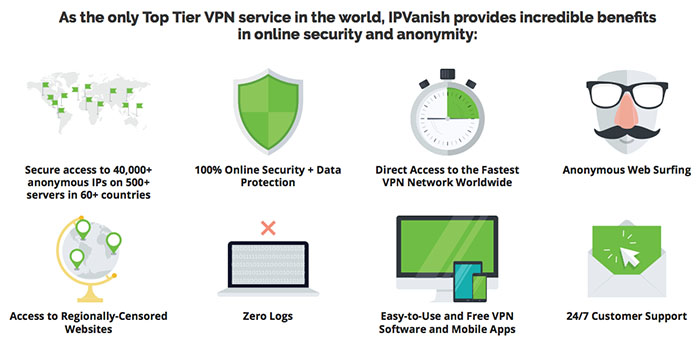

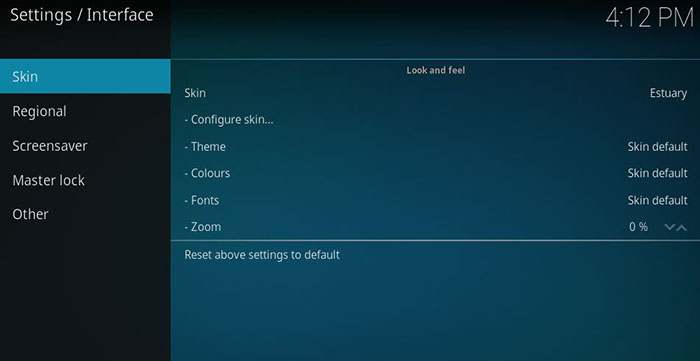
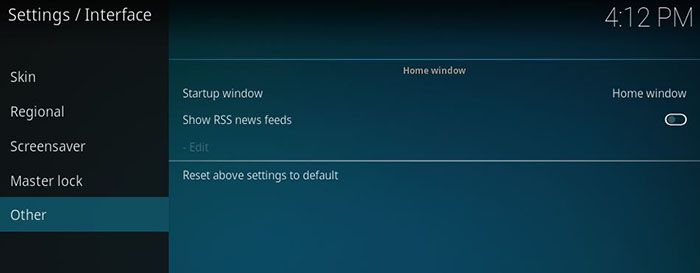
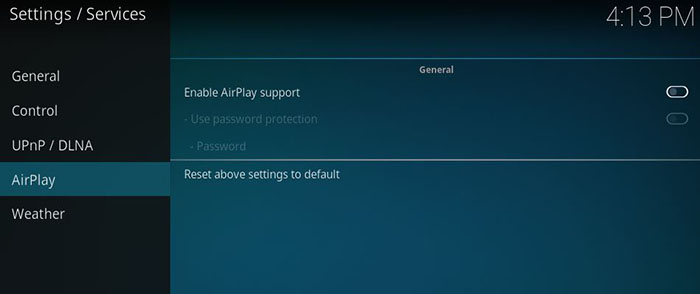
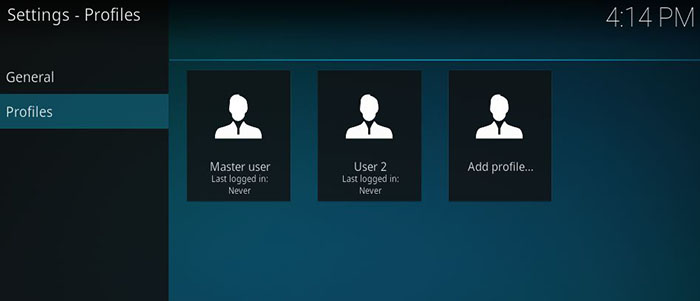
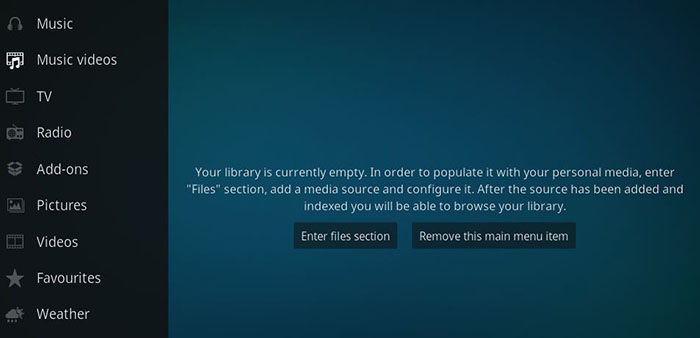
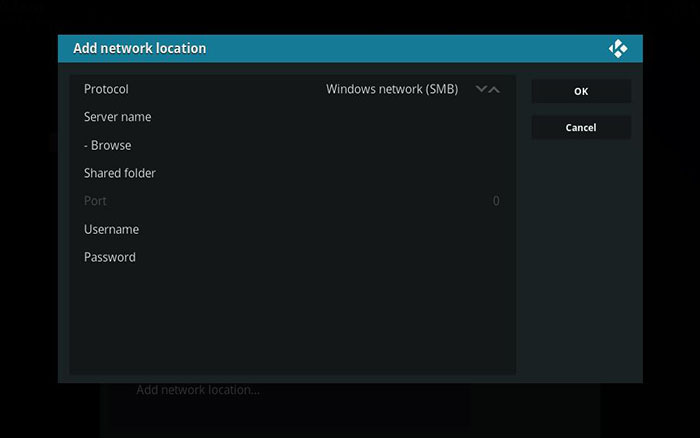
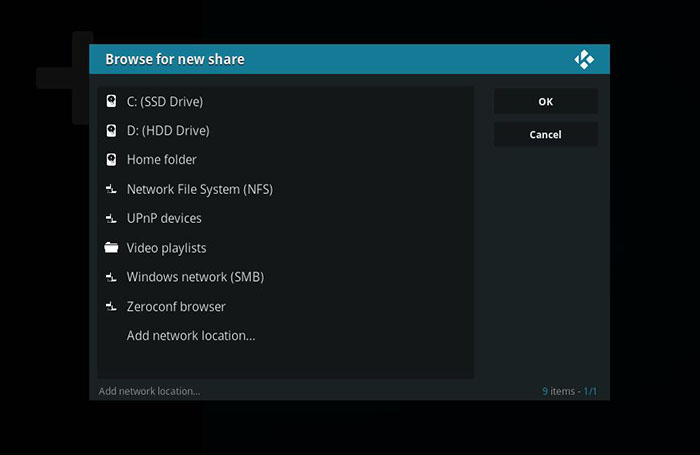
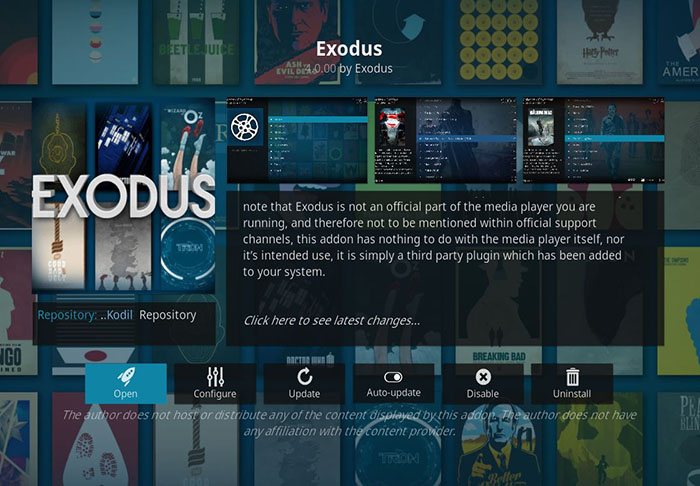
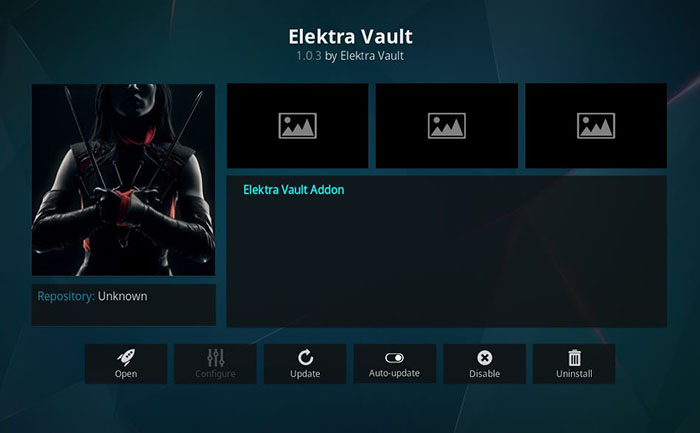
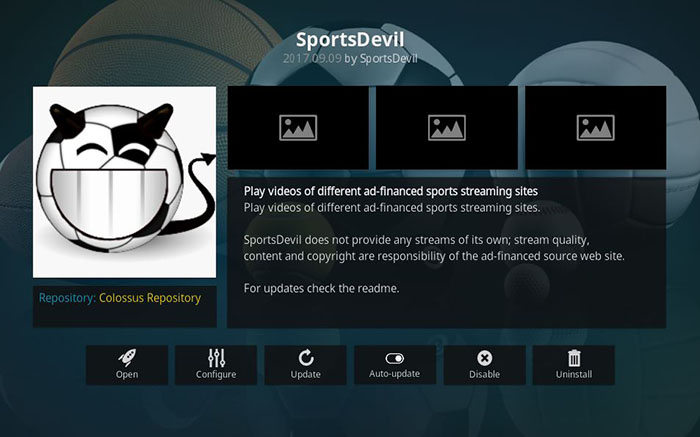
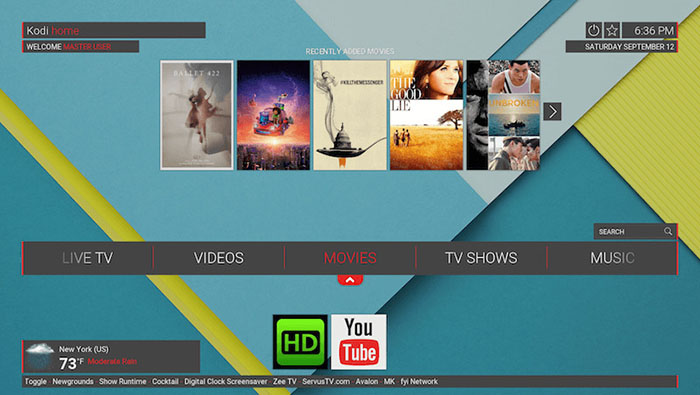
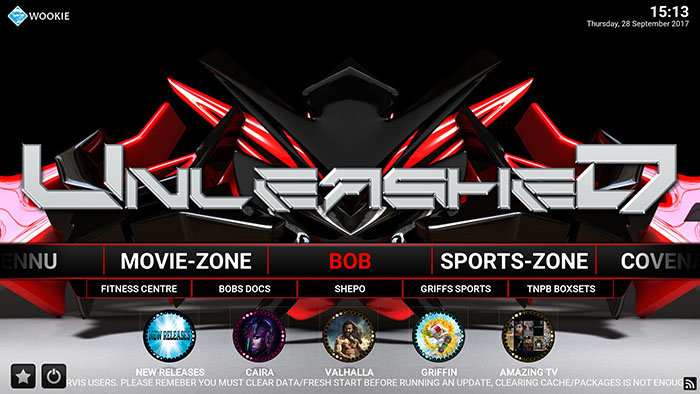


 Alıntı
Alıntı

Paylaş